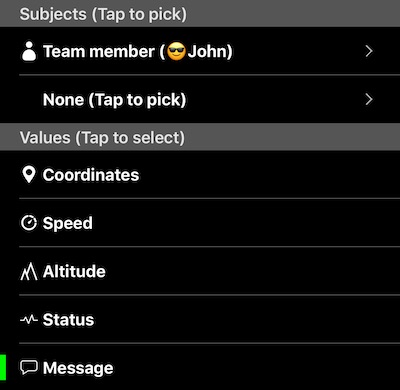Coins de carte personnalisables.
Introduction
Vous pouvez personnaliser les lectures à afficher ou les boutons à avoir dans les coins de l’écran de la carte (en haut à droite / à gauche). Voici un exemple pour couvrir deux nouveaux cas d’utilisation possibles:
Le coin gauche montre un message d’un membre de l’équipe tandis que le coin droit montre la distance entre vous et un membre de l’équipe.
Pour configurer les coins, appuyez sur un bouton “⋮” dans les coins supérieurs gauche / droit supérieurs.
Notez que différentes données peuvent être configurées pour s’afficher dans les coins pour le mode de centrage de la carte et le mode “Parcourir” (lorsque la carte n’est pas centrée sur la vôtre ou sur l’emplacement du membre de l’équipe).
Que peut-on configurer?
Sujets et valeurs
L’application définit les sujets suivants parmi lesquels vous pouvez choisir:
- Tu
- Waypoint
- Membre de l’équipe
- Flèche rouge (centre de la carte). Le sujet de la flèche rouge est disponible pour les coins utilisés pour le mode “parcourir / éditer” de la carte.
Pour vous-même et les membres de l’équipe, les coordonnées, la vitesse et l’altitude peuvent être affichées. Pour le waypoint et la flèche rouge, ce ne sont que des coordonnées.
Vous pouvez choisir deux sujets différents, par exemple vous et le waypoint ou la flèche rouge et le waypoint (pour le mode de modification / navigation de la carte) ou deux membres de l’équipe différents.
En ce moment, si vous choisissez deux sujets différents, la seule mesure disponible est une distance entre eux.
Barres d’outils
Les options de la barre d’outils incluent des boutons purs, mais aussi des instruments comme le chronomètre ou les minuteries de compte à rebours.